3つの方法でSWFをMP4に無料で変換する方法
最も難しいビデオフォーマットの1つであるSWFをMP4に変換するには、無料のトップ3リストを使用できます。 SWFからMP4へのコンバーター ここに。
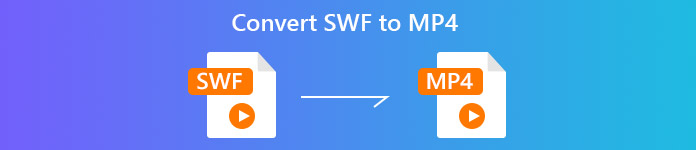
SWFは、ActionScriptを使用するマルチメディア、ベクターグラフィック、およびブラウザーに使用されるAdobeFlashファイル形式です。 Adobe FlashPlayerを介してSWFファイルを開くのは簡単です。ただし、Adobe FlashPlayerやAdobeIntegrated Runtimeなどの限られたプラグインのみが、Adobeやその他のサードパーティプログラムによって生成されたSWFファイルを再生できます。より多くのプレーヤーでSWFファイルを再生するには、次のことを行う必要があります。 SWFをMP4に変換する、ほとんどすべてのプレーヤーで採用されている最も人気のあるビデオ形式。
いくつかの異なる方法とアプリを試した後、この無料のトップ3リストを考え出しました。
パート1。無料のビデオコンバーター– PC / MacでSWFをMP4に変換します
SWFは、Web形式として、どこにでもアップロードできる優れたアニメーション品質とオーディオコーデックで作成されています。その結果、アドビ製品なしでSWFファイルを開いたり編集したりできるソフトウェアを見つけるのは困難です。それでも、無料のSWFからMP4へのコンバーターがあります。
無料のビデオコンバーター は無料のSWFファイルコンバーターで、WindowsおよびMacコンピューターでSWFファイルをMP4、MOV、AVI、WMV、MKVなどに変更できます。

無料のFLVからMP4へのコンバーター
30000以上のダウンロード- PCとMacでSWFとFLVを無料でMP4にバッチ変換します。
- SWFをH.264、MPEG4などでMP4に変換します。
- SWFをMOV、AVI、MP3、MKVなどの他の形式に変換します。
- MP4ファイルをエクスポートする前にSWFファイルを編集します。
無料ダウンロードWindows7以降の場合安全なダウンロード
無料ダウンロードMacOS10.7以降の場合安全なダウンロード
長所
- SWFをMP4にバッチ変換します。
- 幅広いフォーマットをサポートします。
- SWFをデバイスに変換します。
短所
- 編集機能は弱いです。
SWFをMP4に変換する手順は非常に簡単です。
ステップ1。 SWFファイルを追加する
上記のダウンロードリンクをクリックして、無料のSWFからMP4への変換ソフトウェアをコンピューターにダウンロードします。すぐに起動します。
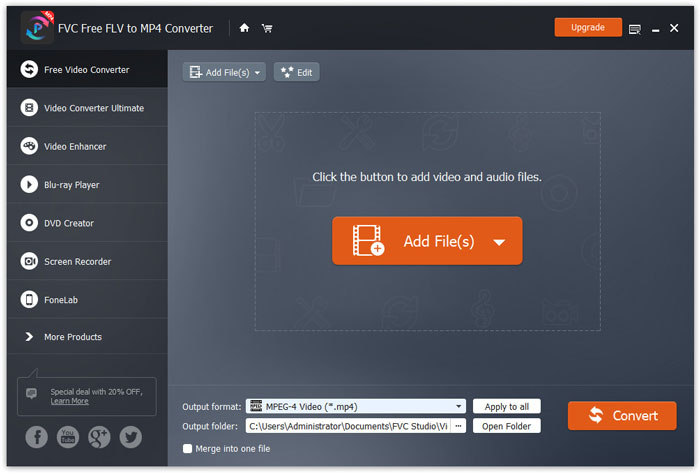
クリック ファイルを追加する 1つ以上をロードするボタン SWF このプログラムにファイルします。
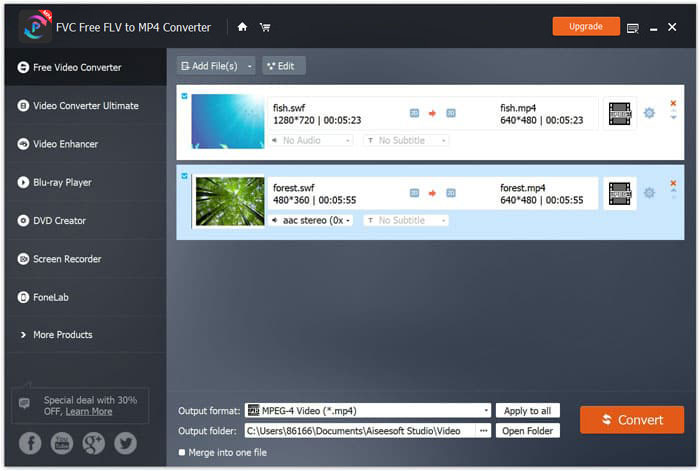
ステップ2。 カスタムMP4
選択する MP4 のドロップダウンオプションから 出力フォーマット 底部に。ここでは、PSP、Avid Media Composer、Adobe Premiere、Apple iPhone、Samsung、PS3 / 4、XboxなどのSWFファイルを開くことができるデバイスを選択するオプションも提供します。
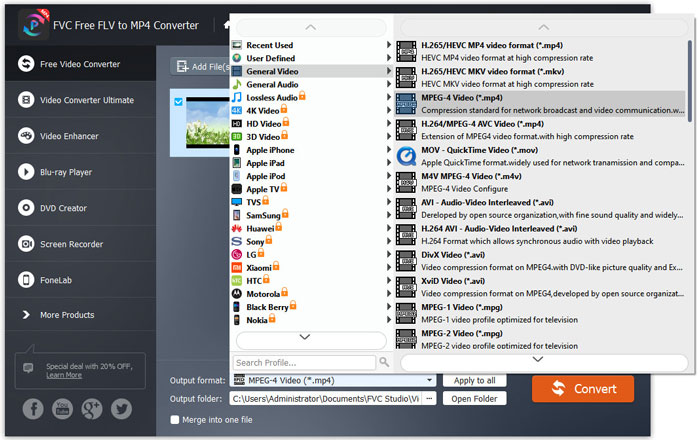
さらに、MP4出力の横にある歯車のアイコンをクリックすることで、ビデオコーデック、解像度、ビットレートなどをカスタマイズできます。
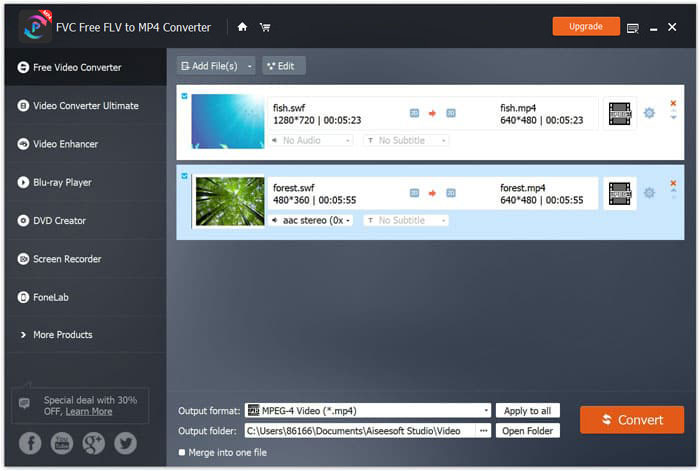
ステップ3。 SWFをMP4にエクスポート
オプションで、 編集 メインインターフェイスのボタンを使用すると、SWFファイルを編集して、開始テーマと終了テーマを追加できます。
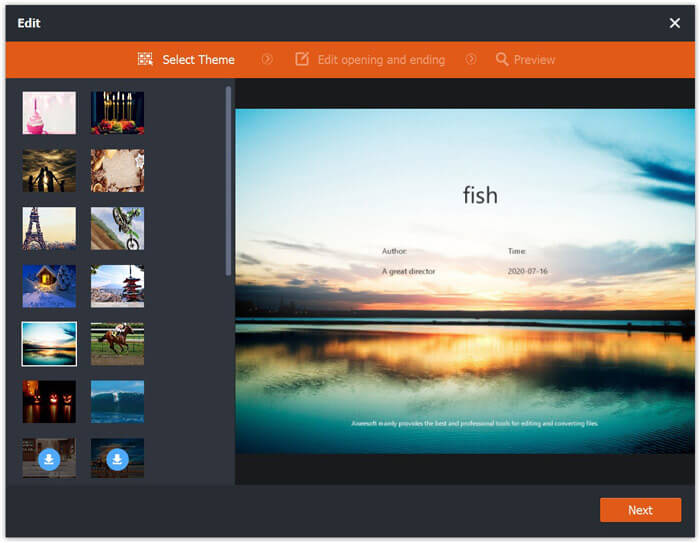
すべてがうまくいったら、変換されたMP4ファイルを保存するために下部で宛先を選択し、クリックするだけです 変換 右下隅にあるボタンをクリックして、SWFファイルを今すぐMP4ビデオに変更します。
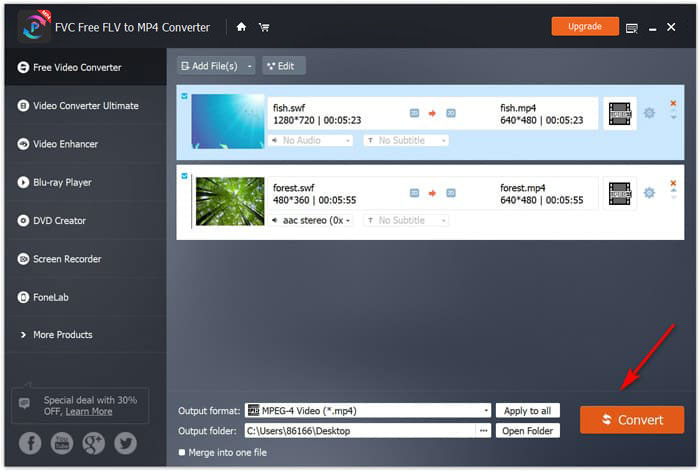
パート2。無料のオンラインビデオコンバーター–SWFをMP4オンラインに変換
SWFをMP4に変えるソフトウェアをインストールしたくないですか?無料のオンラインビデオコンバーターを試してみてください。
無料のオンラインビデオコンバーター ブラウザを介してSWFをMP4に変更するためのオンライン変換ツールです。 SWFとFLVをMP4や、MP4、AVI、MOVなどの他の一般的な形式に変換します。さらに、SWFファイルからオーディオを抽出して、バックグラウンドミュージックを保持することもできます。
長所
- SWFをFacebookとYouTubeに変換します。
- GIFを作成する SWFファイルから。
- ビデオの解像度、コーデックなどをカスタマイズします。
短所
- 編集機能の欠如。
これは、無料のオンラインビデオコンバーターを使用してSWFをMP4に変換するためのガイドです。
ステップ1。 SWFファイルをオンラインでアップロードする
この無料のオンラインSWFからMP4へのコンバーターをブラウザーから開きます。クリック 変換するファイルを追加する ボタンをクリックすると、ランチャーをダウンロードしてインストールするように求めるプロンプトウィンドウが表示されます。必要に応じて実行すると、インストールが成功するとオープンソースウィンドウが表示されます。ローカルコンピュータからこのオンラインサイトにMP4に変換するSWFファイルを選択します。
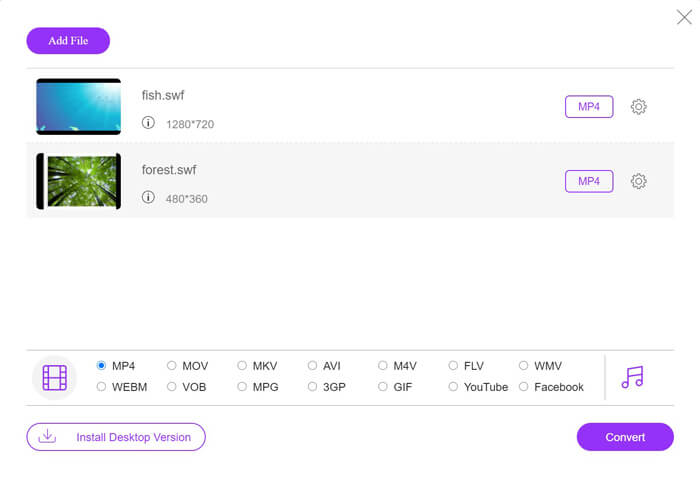
ステップ2。 MP4を選択
のチェックボックスにチェックを入れます MP4 底部に。それとは別に、AVI、VOB、FLV、M4V、MKV、GIF、YouTube、MP3、WMAなどの他の出力形式も残します。 設定 MP4の横にあるアイコンを使用すると、エンコーダ、フレームレート、解像度、ビットレート、およびその他のパラメータを調整できます。
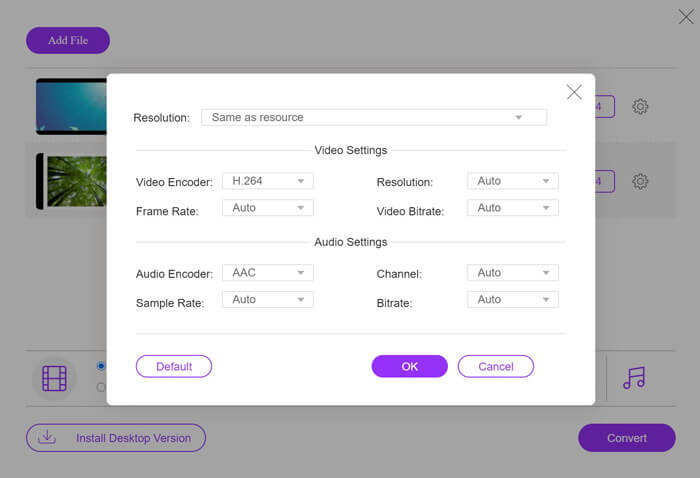
ステップ3。 SWFをMP4に変換する
すべての設定が完了したら、をクリックします 変換 変換されたMP4ファイルを保存する場所を選択するボタン。次に、をクリックします 変換 もう一度ボタンを押すと、SWFがすぐにMP4にトランスコードされます。
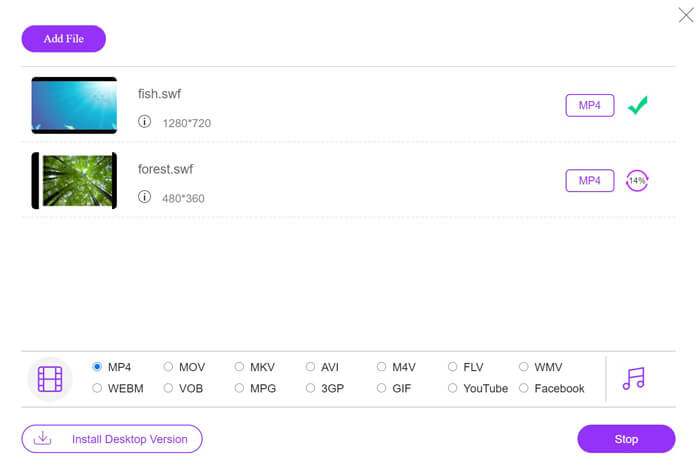
パート3。VLC– Windows / MacでSWFをMP4に変更
VLCは、SWF、FLV、MP4、およびその他の形式を再生するオープンソースメディアプレーヤーで有名です。ただし、見逃す可能性のある隠された機能があり、SWFをMP4に変換することもその1つです。ビデオコンバーター用に設計されていないことを考えると、VLCはSWFをMP4に変換するためにわずかに異なる動作をします。
長所
- SWFを一括でMP4に変換します。
- SWFを無料でMP4に変換します。
短所
- SWFコンバーターとしての使用には適していません。
- 変換速度が遅い。
この短いチュートリアルでは、VLCでSWFをMP4にトランスコードする方法を示します。
ステップ1。 SWFファイルをVLCに追加します
コンピューター(Windows、Mac、Linux、またはChrome)でVLCを実行します。検索 メディア 上部のメニューを選択し、 変換/保存 ドロップダウンオプションから。
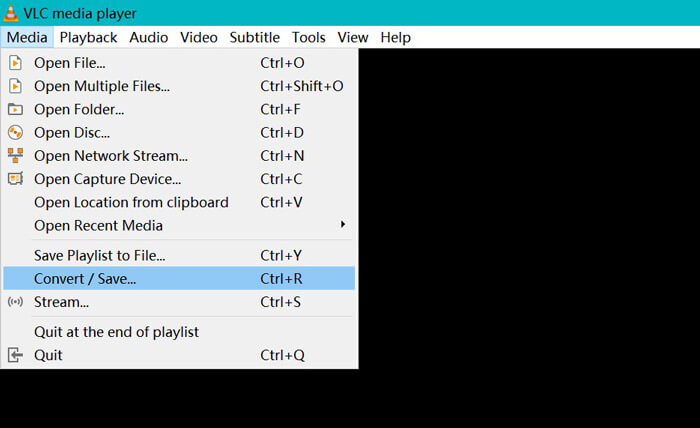
クリック 追加 右側のボタンをクリックして、SWFファイルをコンピューターにロードします。
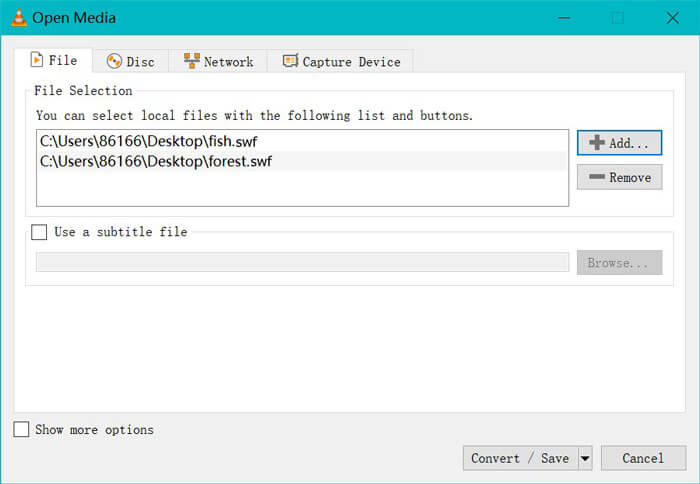
ステップ2。 MP4を選択
選択 変換 のドロップダウンリストから 変換/保存 下部にあります。
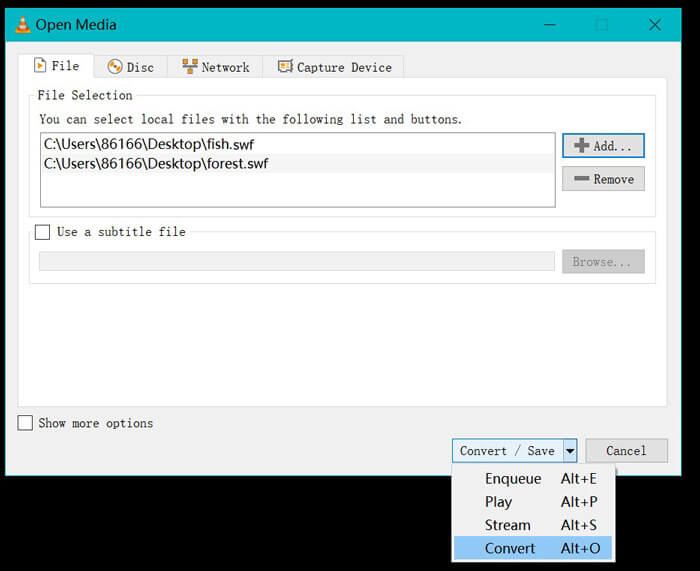
次に、[変換]ウィンドウに移動します。ここで、のドロップダウンオプションからMP4を見つけます。 プロフィール.
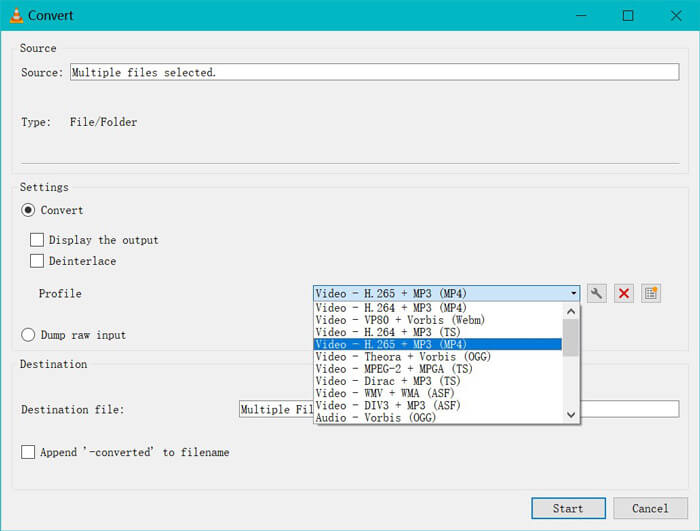
MP4出力の横にある設定アイコンを使用すると、カプセル化、ビデオコーデック、オーディオコーデック、および字幕を調整できます。
ステップ3。 VLCでSWFをMP4に変換する
次に、変換されたMP4ファイルを保存する宛先を選択し、[スタート]ボタンをクリックして、VLCを介してSWFからMP4への変換を開始します。
あなたはVLCプレーヤーで進捗状況を見つけることができます。 VLC変換では、記録機能を使用して変換タスクを終了するため、変換速度が遅くなります。
パート4。SWFからMP4へのFAQ
SWFファイルはまだ使用されていますか?
アドビはSWFを正式に廃止しました。これは、SWFがサポートまたは開発されなくなることを示しています。 HTML5ビデオのサポートとCSS3アニメーションがSWFに取って代わりました。
PS3はSWFファイルをサポートしますか?
はい。 Sony PlayStation Portableコンソールは、ファームウェアバージョン2.71以降、SonyのWebブラウザで限定されたSWFファイルを再生できます。どちらのPS3も、インターネットブラウザを介してSWFファイルを実行できます。
MP4ビデオがAndroidフォンのVLCで機能しないのはなぜですか?
VLCの変換機能は、コンピューターでのみ使用できます。 AndroidまたはiOSデバイスでVLCを使用している場合、SWFをMP4に変換することはできません。
結論
この投稿では、オープンソースのSWFからMP4へのコンバーターのトップ3を集めているため、SWFをMP4に変換して、より多くのデバイスで再生できます。また、参考のために、これらの無料コンバーターの長所と短所を示します。
どの無料のSWFからMP4へのコンバーターがお気に入りですか?
または、より良い推奨事項はありますか?
いずれにせよ、以下にコメントを残して私に知らせてください。



 ビデオコンバーター究極
ビデオコンバーター究極 スクリーンレコーダー
スクリーンレコーダー



